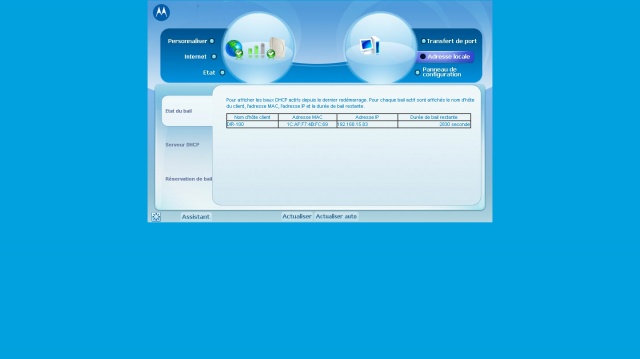FrenshRevolution a écrit:Bonjour/Bonsoir à tous,
Comme il est nécessaire sur PCM 2012 d'ouvrir (rediriger) ses ports pour pouvoir jouer en mode armada et qu'il n'existe, à l'heure actuelle, aucun tutoriel susceptible d'aider au mieux les personnes à qui ça pose problème, je vais vous proposer un mini-tutoriel qui a pour but de vous aider à ouvrir vos ports. Je vais essayer d'être le plus clair et le plus précis possible pour que tout le monde puisse s'en sortir.
Je vais vous détailler tout ça étape par étape :
1. Trouver l'adresse de son routeur :
La première chose à faire pour ouvrir ses ports est de se connecter à l'adresse de son routeur qui correspond à votre "passerelle par défaut". Pour la trouver, il vous suffit de faire : démarrer, d'aller dans exécuter ou alors de maintenir les touches Windows + R, puis de taper cmd. Vous devriez obtenir ça (les screens sont pris à partir de Windows XP SP3) :
Après avoir validé, une petite fenêtre noire devrait s'afficher. Tapez dans cette fenêtre ipconfig puis appuyez sur entrée.
Quelques informations assez barbares s'affichent, il vous suffit de vous rendre à la ligne "passerelle par défaut" qui doit correspondre à quelque chose comme "192.168.0.1" ou encore "192.168.1.1".
Après avoir trouvé sa passerelle par défaut (l'adresse de son routeur), il ne vous reste plus qu'à la copier dans la barre d'adresse url de votre navigateur web fétiche. Une page devrait s'afficher. Par exemple :
2. Entrer ses identifiants :
Les identifiants : nom d'utilisateur et mot de passe sont par défaut "admin". Essayez plusieurs choses : entrez dans le champ du nom d'utilisateur "admin" et laissez le champ du mot de passe vide puis valider. Si ce n'est pas ça, faites l'inverse. Puis si ça ne fonctionne toujours pas, mettez "admin" dans les 2 champs. Tout dépend en fait du routeur ou de la box que vous possédez. Il est même possible (mais plus rare), pour les possesseurs de Freebox notamment, que vous ayez des identifiants pré-établies par votre FAI. Si tel est le cas, il faudra alors se renseigner auprès de celui-ci si vous ne les connaissez pas.
3. Ouvrir ses ports :
Après avoir entré ses identifiants, il faut ouvrir ses ports. C'est le moment de vérité ! La section correspondant à l'ouverture des ports possèdent un nom comme "Port Forwarding", "Gaming Rules", "Transfert de Port" ou encore "NAT". Tout dépend du routeur que vous possédez, l'interface peut varier énormément d'un routeur à l'autre. Au pire des cas, si vous ne trouvez pas, regardez dans toutes les sections et essayez de trouver quelque chose qui ressemble à ceci :
Pour ma part, je me trouve dans l'onglet "Advanced" et j'ai ouvert mes ports dans la section "Port Forwarding" de ce même onglet.
A partir du moment où vous vous trouvez sur une page sur laquelle vous pouvez : entrer votre Adresse IP, choisir entre 2 protocoles : TCP et UDP et entrer plusieurs ports : ports entrant et sortant et/ou ports interne et externe* (moi c'est sur 2 lignes, mais ça revient au même, comme vous pouvez le constater, j'ai entré les mêmes valeurs sur les 2 lignes), vous vous trouvez sûrement sur la bonne page.
Les ports à ouvrir sont 17851-17852 en protocole TCP et 3033-3034 en protocole UDP et il faut opérer de la même manière que dans le screen précédent pour pouvoir les ouvrir. C'est à dire qu'il faut entrer la même adresse IP pour les 2 plages de port que vous souhaitez ouvrir. Il vous sera donc nécessaire d'ajouter seulement 2 règles (et non 4 même si c'est possible). On a trouvé votre Adresse IP toute à l'heure lorsque l'on cherchait votre passerelle par défaut avec ipconfig, souvenez-vous :
Retournez sur cette fenêtre pour utiliser votre propre Adresse IP. Vous pouvez aussi la trouver à l'aide de ce lien. Il faut savoir que votre Adresse IP possède forcément le même préfixe que l'adresse IP de votre routeur. D'où le fait que pour ma part elle soit du style : 192.168.0.xxx.
Après l'avoir entrée 2 fois puisqu'il faut ouvrir 2 plages de ports (3033-3034 et 17851-17852), entrez les valeurs : 3033 pour le "port entrant" et 3034 pour le "port sortant" en précisant le protocole UDP. Sur une deuxième règle où vous avez donc déjà entré votre Adresse IP, entrez les valeurs : 17851 pour le "port entrant" et 17852 pour le "port sortant" en précisant le protocole TCP.
Il est aussi possible de se retrouver avec seulement 2 cases pour ouvrir ses ports : "port interne" et "port externe" sans "port entrant" ni "port sortant". Cela signifie que vous devrez entrer votre plage de ports en une seule fois de cette manière-là : 3033-3034 ou 17851-17852 pour les "ports internes" et les "ports externes". En général, il ne vous est pas nécessaire de rentrer la plage complète dans "port interne" puisque ceci se fait automatiquement en rentrant le début de la plage. Le début de la plage correspond soit à 3033 soit à 17851 selon les 2 plages de ports à ouvrir pour pouvoir jouer à PCM. Mais normalement, ceci vous sera expliqué sur la page d'ouverture des ports de votre routeur. Ce système est notamment utilisé par Orange pour ouvrir les ports de la Livebox.
Voici un screen qui sera sans doute plus explicite (merci à roushles pour celui-ci) :
Il existe un 3ème cas de figure qui est l'inverse du second : parfois il vous est demandé de n'entrer que le début et la fin de la plage de ports (ports "entrant" et "sortant"). Cette fois-ci il faudra donc entrer 3033 ou 17851 dans un premier temps et 3034 ou 17852 dans un second temps selon la plage de ports que vous souhaitez ouvrir.
Ce qu'il faut bien comprendre, c'est que le premier cas de figure (le miens) regroupe les 2 suivants puisqu'il faut à la fois entrer les ports "interne" et "externe" et les ports "entrant" et "sortant".
N'oubliez pas d'activer les deux règles que vous venez de créer (il doit y avoir une case à cocher ou quelque chose de ce style là comme sur les screens précédents).
Si vous ne comprenez pas ou n'y arrivez pas, aidez-vous du screen. Si ça ne fonctionne encore pas, n'hésitez pas à demander de l'aide sur ce topic. J'essaierai, dans la mesure du possible, de résoudre votre problème.
Remarque : Il est possible, si vous êtes en réseau local (plusieurs ordinateurs se partageant la même connexion) et que votre adresse IP est obtenu dynamiquement, que celle-ci ne soit pas toujours la même selon ce que votre routeur vous attribue. Si tel est le cas, il vous faudra attribuer une IP fixe à votre ordinateur. Ceci n'est pas nécessaire pour les routeurs tels que certaines Livebox d'Orange qui se base sur le "nom du matériel" pour effectuer la redirection.
4. Pour les utilisateurs qui utilisent des connexions particulières (exemple : Wimax avec un second routeur) :
Cette 4ème partie est facultative pour la plupart des personnes.
Je sais que ça ne concerne pratiquement personne mais je sais aussi à quel point c'est énervant de ne pas pouvoir se faire aider parce que l'on possède une connexion différente de la normale. Personnellement je possède une connexion par Wimax et il me faut ouvrir mes ports 2 fois puisque je possède aussi un routeur qui me permet de partager ma connexion avec différents ordinateurs. Je ne peux pas faire autrement. Je dois donc ouvrir mes ports sur le routeur de ma connexion Wimax et sur le routeur qui me permet de partager la connexion. Pour ouvrir les ports du routeur qui partage la connexion, c'est très simple, il suffit de suivre les indications 1., 2. et 3. de ce tuto'.
Pour mon routeur Wimax, je dois ouvrir mes ports selon une autre adresse. Pour les utilisateurs de ce type de connexion (Wimax), l'adresse à laquelle vous devez vous connecter pour régler vos paramètres est généralement "http://mywimax." (n'oubliez pas le ".") avec le mot de passe "motorola". Pour ceux pour qui ce n'est pas cette adresse, renseignez-vous auprès de votre FAI. Sinon le système pour ouvir ses ports est le même, la seule différence est qu'il faut entrer l'Adresse IP de son autre routeur. Pour ma part, je peux la trouver ici :
Si vous ne la trouvez pas, sachez qu'elle doit figurer dans les paramètres de "maintenance" et de "statut" du routeur qui partagent la connexion. Il s'agit de l'Adresse IP WAN. Une recherche rapide sur votre second routeur vous permettra sans doute de trouver cette adresse.
Ensuite pour ouvrir ses ports une deuxième fois, le système est le même (sauf que l'IP change) :
Chez moi, la section s'appelle "Transfert de Port". Si la version de votre firmware est française, ce sera l'une des appellations les plus courantes avec "NAT". Autrement, regardez dans le "3." de ce tutoriel.
En espérant pouvoir en aider quelques uns qui ont ce style de connexion et qui peinent à trouver une solution.
Quelques liens pouvant vous être utiles :
Livebox Orange : http://www.dslvalley.com/dossiers/orange/livebox-emule.php
Freebox : http://www.dslvalley.com/dossiers/freebox/freebox-nat.php
NeufBox : http://www.dslvalley.com/dossiers/9box4/neufbox-nat-emule.php
Toutes sortes de modems/routeurs :
- http://portforward.com/english/routers/port_forwarding/default.htm
- http://config.emule-inside.net/routeurs.php
Si vous ne vous en sortez pas, demandez de l'aide sur ce forum en postant un screen de vos paramétrages (ceci est important pour pouvoir être aidé). Sachez que pour poster un screen, il vous faut l'héberger sur un site comme http://www.hostingpics.net/. Il existe de nombreux tutoriels à ce sujet, cherchez sur Google.
Voilà, c'est la fin de ce "tutoriel". En espérant vous être venu en aide.
N'hésitez pas à me dire s'il y a des imperfections, des erreurs et autre. C'est largement possible. Par ailleurs, si vous pensez que ce mini-tutoriel peut être amélioré, au niveau de la compréhension notamment (facteur le plus important), n'hésitez pas à m'en faire part aussi. Merci à vous !
Rejoignez le forum, c’est rapide et facile

 Accueil
Accueil